Tiny Tiny RSS — это простая, но очень гибкая веб-программа для чтения RSS, которую вы можете установить на свой сервер. Он позволяет вам создать собственную библиотеку RSS-каналов, которая может автоматически обновляться, и вы можете читать каналы прямо из браузера.
Эта статья покажет вам, как установить Tiny Tiny RSS в Ubuntu.
Установка Docker
Для начала вам необходимо установить Docker вместе с Docker Compose.
1. Получите ключ подписи пакета с веб-сайта проекта Docker:
sudo install -m 07Contents
Установка Docker
/etc/apt/keyrings curl -fsSL https://download.docker.com/linux/ubuntu/gpg | sudo gpg --dearmor -o /etc/apt/keyrings/docker.gpg sudo chmod a+r /etc/apt/keyrings/docker.gpg
2. Создайте новый файл репозитория пакетов с помощью вашего любимого текстового редактора:
sudo nano /etc/apt/sources.list.d/docker.list
3. Вставьте следующее в новый файл репозитория:
deb [arch=amd64 signed-by=/etc/apt/keyrings/docker.gpg] https://download.docker.com/linux/ubuntu jammy stable
4. Теперь вы можете обновить репозитории пакетов и установить Docker вместе с сопутствующими приложениями:
sudo apt update sudo apt install git docker-ce docker-ce-cli containerd.io docker-compose-plugin docker-buildx-plugin
Получение и настройка Tiny Tiny RSS
1. Загрузите репозиторий Git со страницы разработчика на Github:
git clone https://git.tt-rss.org/fox/ttrss-docker-compose.git cd ./ttrss-docker-compose
2. Переключитесь на основную производственную ветку Tiny Tiny RSS.
git checkout static-dockerhub
3. Создайте копию файла среды по умолчанию, который входит в репозиторий Git, и повторно сохраните его как «.env»:
cp ./.env-dist ./.env
4. Откройте новый файл среды с помощью
Получение и настройка Tiny Tiny RSS
e>nano ./.env5. Прокрутите вниз до переменной «#ADMIN_USER_PASS=», удалите знак решетки (#) перед ней и добавьте безопасный пароль после знака равенства (=).
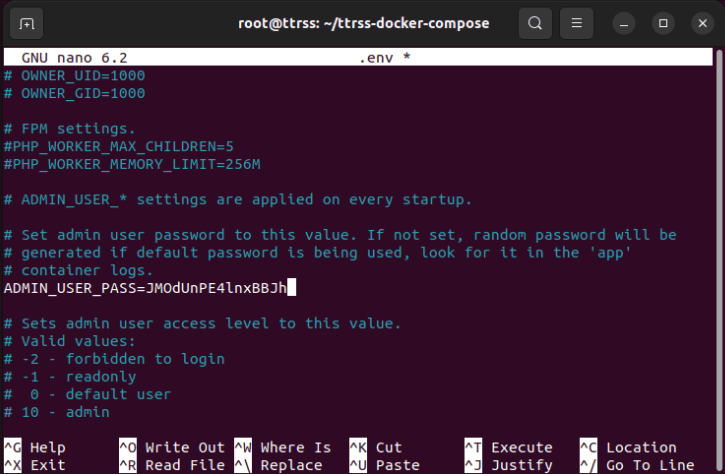
Примечание. Вы можете создать надежный пароль, открыв новый терминал и выполнив следующую команду: cat /dev/urandom | tr -dc 'A-Za-z0-9' | fold -w 16 | head -n 1.
6. Прокрутите вниз до переменной «#ADMIN_USER_ACCESS_LEVEL=», удалите знак решетки (#) перед ней и добавьте «10» после знака равенства (=).
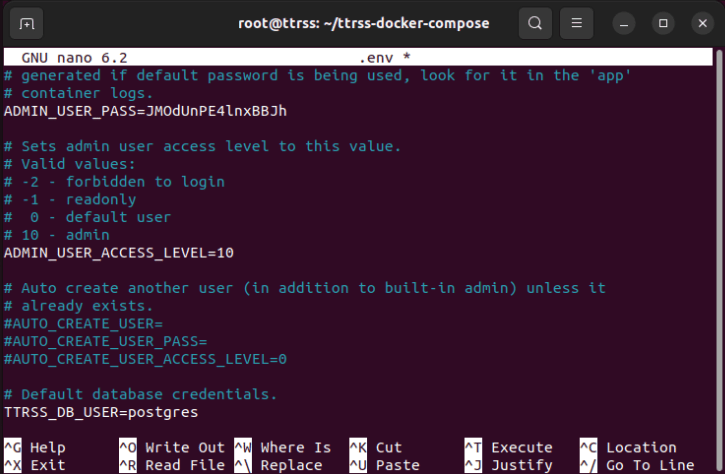
Это обеспечит наличие у вашей учетной записи администратора необходимых разрешений при первой загрузке экземпляра.
7. Прокрутите вниз до переменной «TTRSS_SELF_URL_PATH=» и замените ее значение именем домена, на котором размещена ваша установка Tiny Tiny RSS.
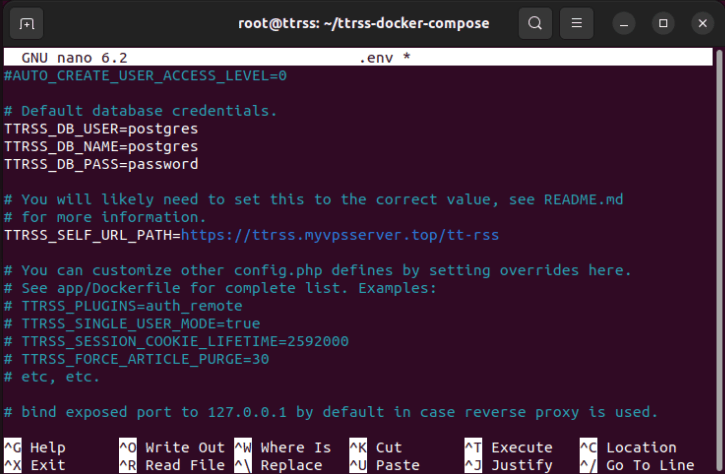
8. Сохраните локальный файл «.env» и извлеките образы Docker для Tiny Tiny RSS из Dockerhub:
docker compose pull
9. Теперь вы можете собрать пакет Docker Compose для своего локального экземпляра:
docker compose up -d
Совет. Docker — это больше, чем просто способ запустить веб-службы. Узнайте, как использовать контейнеры, до понимание основ управления Docker .
Настройка обратного прокси-сервера с помощью Nginx
Теперь у вас есть рабочий контейнер Tiny Tiny RSS, транслирующийся через порт 8280. Однако для публичного доступа к нему вам необходимо предоставить обратный прокси , который будет обрабатывать входящие соединения извне. вашей сети.
1. Установите Nginx на свой компьютер:
sudo apt install nginx
2. Создайте новый файл конфигурации сайта для обратного прокси-сервера:
sudo nano /etc/nginx/sites-available/ttrss
3. Вставьте следующий блок кода в пустой файл конфигурации обратного прокси:
server { listen 80; listen [::]:80; root /var/www/html; server_name ttrss.myvpsserver.top; location / { proxy_set_header X-Forwarded-For $remote_addr; proxy_set_header Host $http_host; proxy_set_header X-Forwarded-Proto $scheme; proxy_pass http://127.0.0.1:8280; } }
4. Создайте символическую ссылку для нового файла конфигурации обратного прокси:
sudo ln -s /etc/nginx/sites-available/ttrss /etc/nginx/sites-enabled/
5. Удалите ф
Настройка обратного прокси-сервера с помощью Nginx
sudo rm /etc/nginx/sites-enabled/default sudo systemctl enable --now nginx.service
Создать SSL-сертификат
При работающем обратном прокси-сервере следующее, что вам нужно сделать, — это включить шифрование для входящих соединений.
1. Чтобы включить SSL, вам необходимо убедиться, что на вашем компьютере установлен работающий и обновленный демон Snap:
sudo snap install core sudo snap refresh core
2. Установите утилиту Certbot:
sudo snap install certbot --classic
3. Зарегистрируйте новую установку certbot в EFF, выполнив следующую команду:
sudo certbot register --agree-tos --email ramces@email.invalid
4. Запрос сертификата SSL для URL-адреса вашего домена:
sudo certbot --nginx -d ttrss.myvpsserver.top
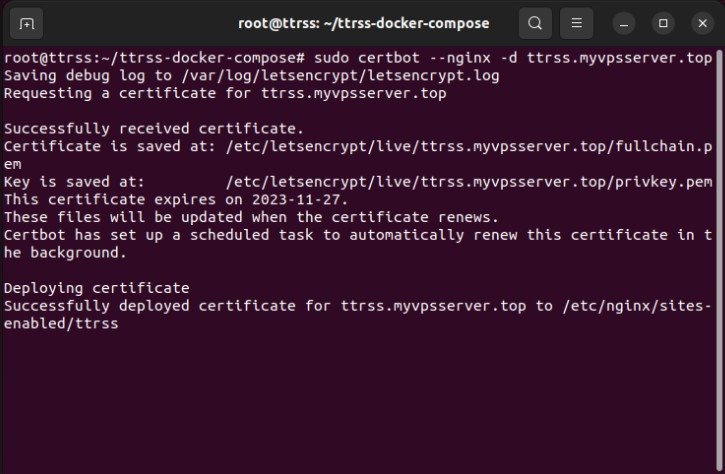
Полезно знать. Узнайте, как работает шифрование в ненадежных общедоступных сетях, к создание собственного сертификата с использованием OpenSSL .
Использование экземпляра Tiny Tiny RSS
Теперь вы можете получить доступ к своему новому экземпляру Tiny Tiny RSS, открыв URL-адрес своего домена.
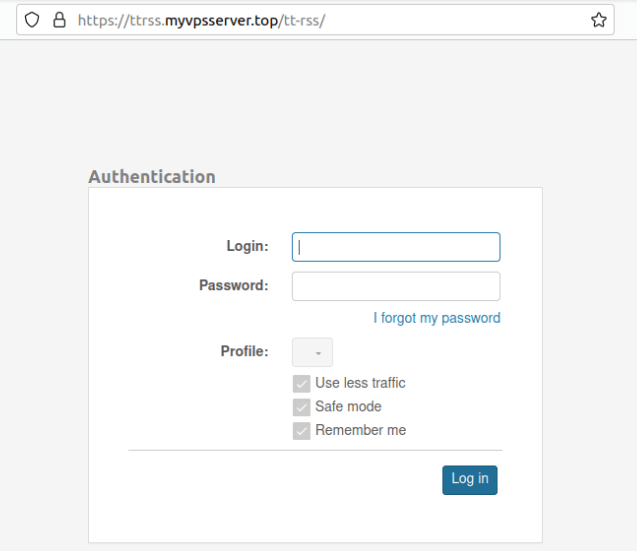
Войдите, используя «admin» и свой безопасный пароль.
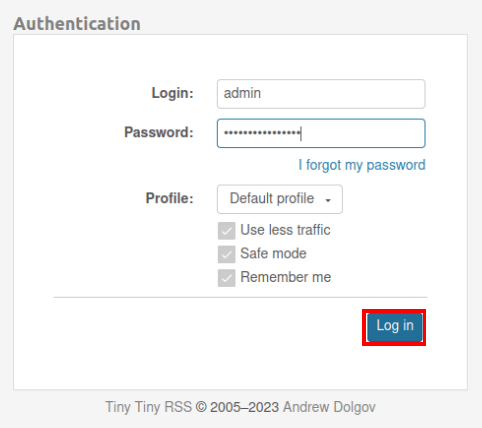
Нажмите значок меню в правом верхнем углу страницы.
Откроется небольшое меню, в котором вы сможете управлять как своим экземпляром, так и списками внутри него. Нажмите кнопку «Подписаться на канал…» в категории «Действия с каналом:».
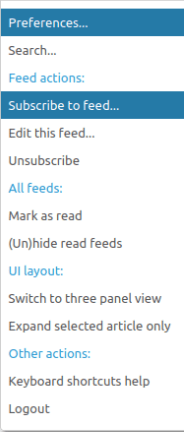
Вставьте ссылку RSS на канал, на который вы хотите подписаться, затем нажмите «Подписаться».
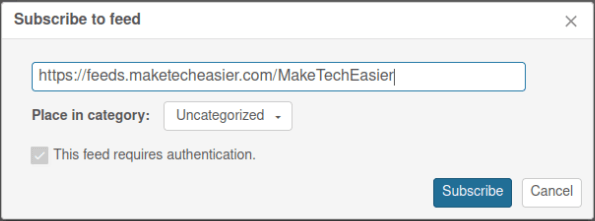
Обновите страницу Tiny Tiny RSS, чтобы отобразить новые списки RSS-каналов.
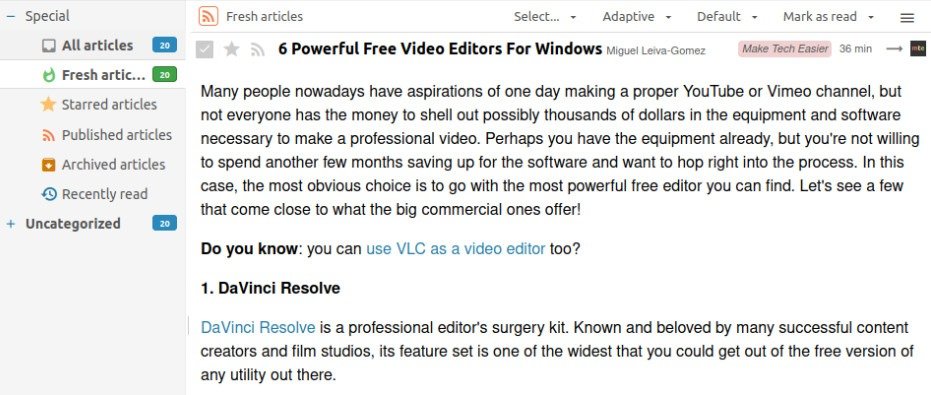
Создание новых категорий каналов
Помимо подписки на RSS-каналы, Tiny Tiny RSS также поддерживает возможность организации существующих каналов в вашем экземпляре. Это может быть полезно в тех случаях, когда у вас есть похожие каналы, которые вы хотите отсортировать по одной общей категории.
1. Чтобы создать новую категорию каналов, нажмите кнопку «Меню» в правом верхнем углу страницы, затем нажмите «Настройки…»
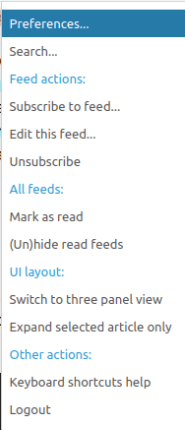
2. Нажмите «Каналы» на верхней панели страницы.
3. Нажмите раскрывающийся список «Категории» в подрамке «Мои каналы», затем нажмите «Добавить категорию».
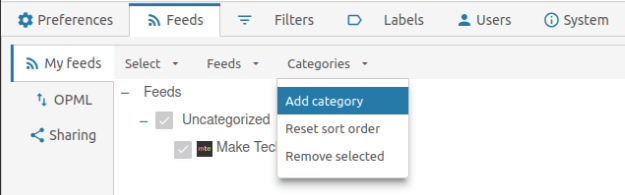
4. Введите название новой категории канала и нажмите «ОК».
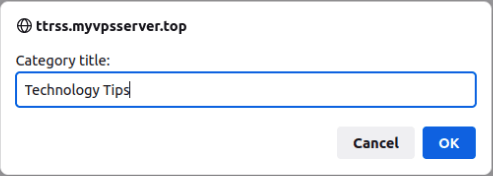
Редактирование текущих RSS-каналов
После создания новой категории каналов вы можете включить в нее все существующие RSS-ссылки. Для этого вернитесь в меню «Настройки» и нажмите «Каналы».
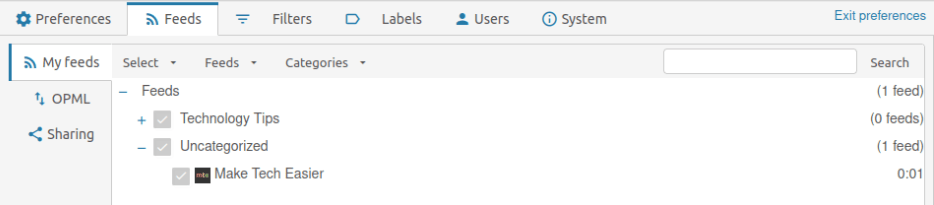
Нажмите RSS-канал, который вы хотите изменить. Откроется небольшое окно, в котором будут перечислены все доступные параметры вашего фида.
Нажмите раскрывающийся список рядом с меткой «Поместить в категорию:» и выберите новую категорию.
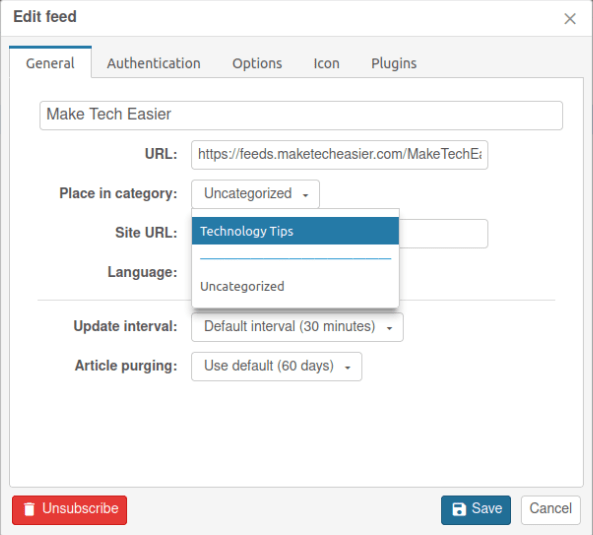
Нажмите «Сохранить», чтобы сохранить новые настройки, затем нажмите «Выйти из настроек», чтобы вернуться на домашнюю страницу вашего экземпляра.
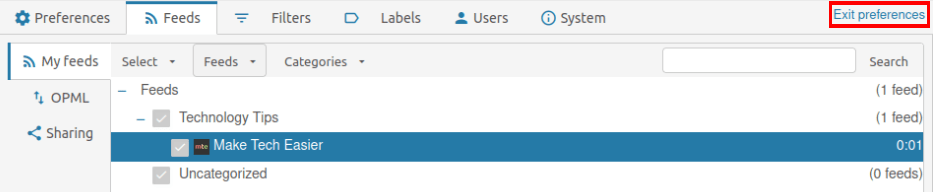
Размещение RSS-ридера на собственном хостинге — это только первый шаг к возвращению вашего цифрового суверенитета. Узнайте, как разместить собственную контентную платформу к развертывание WordPress через Docker и к создайте свой собственный клон Twitter с помощью Pleroma .
Изображение предоставлено: Создание новых категорий каналовollow" title="Беспроводная клавиша на черной клавиатуре ноутбука">Беспроводная клавиша на черной клавиатуре ноутбука от 123RF. Все изменения и скриншоты Рамсеса Реда.


